더 빨리 얻을 수 있는 것이 좋습니다. 그렇다면 전원 버튼을 누르지 않고도 휴대폰의 디스플레이를 끌 수 있다면 좋지 않을까요?
이런 식으로 디스플레이를 끄는 데 익숙하더라도 화면을 끄는 다른 방법이 있다는 것은 항상 장점입니다. 예를 들어 알림 박쥐를 두 번 탭하여 장치의 디스플레이를 끄는 것은 특히 전원 버튼이 작동하지 않을 때 멋지게 들립니다.
알림 표시줄을 두 번 탭하여 디스플레이 끄기
이 유용한 기능을 사용하려면 슈퍼 상태 표시줄 (앱은 인앱 구매로 무료입니다). 앱 사용을 시작하기 전에 일부 권한을 활성화해야 합니다.
권한 부분을 통과하면 기본적으로 켜져 있는 기능을 테스트할 수 있습니다. 이 기능을 사용하려면 알림 표시줄을 두 번 탭하면 디스플레이가 꺼집니다.
이 제스처는 영구적이지 않으며 시작 페이지에서 제스처를 눌러 언제든지 변경할 수 있습니다.
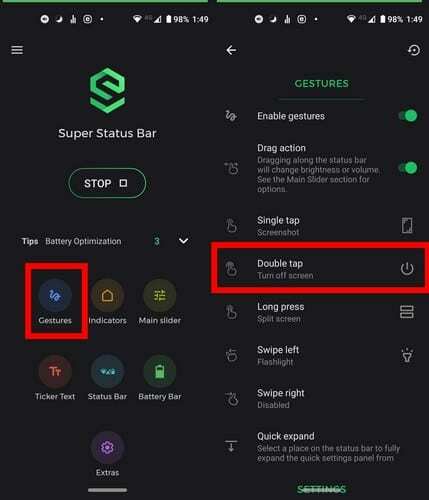
두 번 탭하는 옵션을 찾으면 화면 끄기로 설정됩니다. 옵션을 탭하면 다른 옵션의 긴 목록이 나타납니다.
총 19개의 옵션이 나열되지만 몇 가지만 언급하면 다음과 같은 옵션이 표시됩니다.
- 앱 열기
- 바로가기 열기
- 스크린샷
- 분할 화면
- 전원 끄기 대화 상자
- 뒤
- 집
- 최근
- 플래시
- 회전 전환
- 알림 등을 확장합니다.
화면 끄기 옵션을 대체할 항목을 탭하면 앱을 다시 시작하지 않고도 사용할 수 있습니다.
지표란 무엇이며 이를 사용자화하는 방법
바로가기를 실행할 때마다 알림 표시줄(모양을 변경할 수 있습니다). 해당 원에서 수행 중인 제스처의 표시를 볼 수 있습니다.
예를 들어 디스플레이 밝기를 변경하는 경우 원에 태양 아이콘과 밝기 백분율이 표시됩니다. 수행하고 있는 제스처를 잊어버린 경우를 대비하여 사용할 수 있는 훌륭한 옵션입니다.
지표를 수정하려면 앱의 메인 페이지에서 지표 옵션을 선택하십시오. 아래의 두 번째 옵션은 다음과 같은 모양 중에서 선택할 수 있는 스타일 옵션입니다.
- 직사각형
- 둥근 직사각형
- 눈물
- 둥근 눈물
- 눈물방울 2
- 원
- 둥근 눈물 2
더 많은 스타일이 곧 제공될 것이라는 메시지가 표시됩니다. 스타일을 제안하고 싶다면 메시지를 탭하여 제안할 수 있습니다.
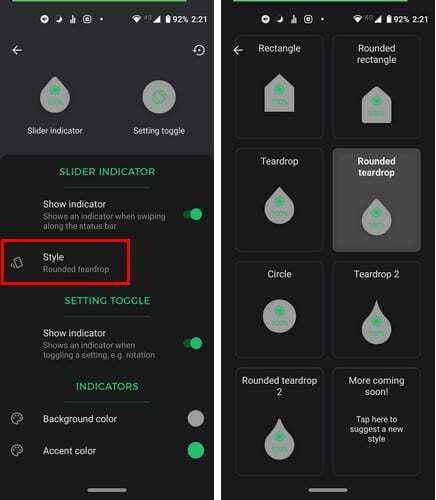
표시기 옵션에서 표시기를 비활성화하고 배경 및 강조 색상을 변경하는 옵션을 전환할 수 있습니다.
맞춤형 배터리 바를 만드는 방법
앱 메인 페이지에는 배터리 바 옵션도 표시됩니다. 여기에서 항상 디스플레이 상단에 표시되는 배터리 막대를 만들 수 있습니다.
배터리 막대는 높음, 중간 및 낮음 배터리에 대해 세 가지 다른 색상을 가질 수 있습니다. 해당 옵션의 색상을 변경하면 쉽게 찾을 수 있도록 앱에 표시됩니다.
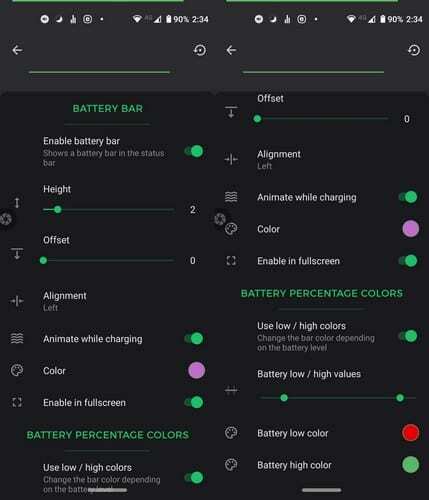
배터리 표시기의 두께와 정렬도 변경할 수 있습니다. 선택할 수 있는 다른 옵션은 전체 화면에서 기능 활성화, 충전 중 애니메이트, 배터리 부족 또는 높음을 나타내는 슬라이더입니다.
노래 ADB에 익숙하다면 일부 옵션에서는 ADB를 사용해야 합니다. 또한 추가 기능에서 다음과 같은 다른 옵션을 시도할 수 있습니다.
- 측면 패딩 (모서리가 둥근 화면에 유용)
- 빠른 설정 진동 (빠른 설정 타일을 탭할 때 진동)
- 자동 밝기 변경 허용 (자동 밝기를 비활성화하지 않고 밝기를 변경할 수 있습니다.)
- 부드러운 밝기 (낮은 수준에서 밝기를 더 쉽게 제어할 수 있습니다.)
- 노치 호환성 (상태 표시줄 요소를 노치 주위로 이동하여 뒤에 숨겨지지 않도록 합니다.)
앱에는 어두운 테마 또는 밝은 테마를 선택할 수 있는 앱 테마도 함께 제공됩니다.
결론
Google Play 잔액에 약간의 현금이 있다면 이 앱을 구매할 가치가 있습니다. Android 기기에서 작업을 훨씬 쉽게 수행할 수 있습니다. 어떤 기능이 가장 마음에 드시나요?